Oglas
Kadar gre za vnašanje besedila v drugih jezikih, razen v angleščini, so uporabniki Maca navajeni, da gredo v enega samega Zaslon s sistemskimi nastavitvami, ki omogoča jezik ali dva, nato pa ima na voljo vsa potrebna orodja odstranjevanje. Postopek za uporabnike sistema Windows 3 načine vnosa kitajskih simbolov in drugih tujih znakov v sistemu WindowsSčasoma boste morali v tujini uporabiti tuje znake. Njihova uporaba je lahko težavna, če ne veste, kaj počnete. K sreči lahko Windows črkuje tuje znake na več načinov. Preberi več je le nekoliko bolj zvita.
Uporabniki Androida na drugi strani lahko izbirajo med številnimi različnimi orodji za vnos jezika, enako pa velja tudi za Linux. Ko so nameščeni ti urejevalniki metod vnosa ali IME, uporabnikom Linuxa omogočajo, da vnesejo besedilo v svojem maternem jeziku.

Večjezični pojmi
Pri delu z večjezičnim besedilom je treba razumeti nekaj ključnih pojmov. Jezik, ki ga vidite na zaslonu, tako, ko vnašate vanj, in ko ga računalnik prikazuje za vas, je odvisen od naslednjih delov.
- Kodiranje besedila je najosnovnejše od teh in opisuje, kako bajti podatkov predstavljajo znake, ki jih vidite na zaslonu. Dandanes sodobni sistemi prepoznajo standard UTF, ki je shema kodiranja, ki vključuje znake za večino svetovnih jezikov.
- Lokale tako sodobni operacijski sistemi obravnavajo tudi prikaz različnih jezikov v uporabniškem vmesniku. Če je vaš jezik v angleščini, boste v meniju za napajanje videli besedno zvezo, kot je "Izklopi", medtem ko uporabljate francoski jezik, boste videli prevod besedila. Prav tako upravlja obliko prikaza za valuto in obliko datuma / časa (npr. Američani uporabljajo MM-DD-LLLL format, medtem ko številne države uporabljajo DD-MM-LLLL). Večina uporabnikov bo ob namestitvi operacijskega sistema nastavila svoj "jezik" (ki je resnično jezikovni sistem) ali prvič zagnala nov stroj, nato pa se ne bo zapletla z njim.
- Vnos kako greš vnašati besedilo v računalnik. Obstajajo različni načini za to. Tipkovnica je verjetno tisto, na kar najprej pomislite, vendar to ni edini način. Obstajajo rokopis, besedilo in celo optično prepoznavanje znakov (OCR) 5 najboljših OCR orodij za črpanje besedila iz slikKo imate papirje, kako vse tiskano besedilo pretvorite v nekaj, kar bo digitalni program spoznal in indeksiral? Naj bo v bližini dobra programska oprema OCR. Preberi več Vsak od njih ima svoje tujejezične vidike. Vhod s tipkovnice bomo preučili v spodnjih razdelkih.
Vnašanje besedila v večini tujih jezikov lahko pokrijemo na naslednji način:
- Jeziki, ki jih lahko vnesete s spremembo nastavitev tipkovnice. Če govorite evropske jezike, bi moralo biti dovolj, da zamenjate konfiguracijo tipkovnice.
- Jeziki, ki se vnesejo s pomočjo an Urejevalnik načina vnosa (IME). Jeziki, ki uporabljajo ne latinske nabore znakov (npr. Kitajski, hindujski in arabski), pogosto uporabljajo IME z vnosom besedila na tipkovnici.
Vnašanje besedila tujega jezika prek nastavitev tipkovnice
Zahodni jeziki so večinoma latinski znaki in različni poudarki. Tako angleška tipkovnica zadostuje, da OS pove, kateri "osnovni znak" želite vnesti. Trik je, kako poudariti poudarke. Namizni računalniki Linux omogočajo dva različna načina, čeprav delujejo v bistvu na enak način se na Chromebookih Kako napisati tuje znake z uporabo ChromebookaČe redno komunicirate v jeziku, ki uporablja poudarke, kot sta francoščina ali španščina, boste morali vedeti, kako jih vtipkati s svojim Chromebookom. Tukaj je kako. Preberi več .
Prva metoda uporablja vašo trenutno postavitev tipkovnice. Toda enega od njegovih ključev lahko označite kot Sestavi ključ. Pogosta izbira je prava tipka Alt, včasih označena Alt Gr. Ko pritisnete to tipko in vnesete druge znake v pravilnem vrstnem redu, jih sistem sprejme tako, da pomenijo naglasni znak. Na primer, če držite tipko Compose in pritisnete e torej ‘ (en sam citat), se to razlaga kot "e z akutnim naglasom": é. Ta metoda je uporabna, če te znake uporabljate razmeroma pogosto, saj boste vedno imeli dostop do njih. Slaba stran je, da boste izgubili uporabo desne tipke Alt za funkcije, kot so preklopne naloge (levi Alt bo v zvezi s tem še vedno deloval).
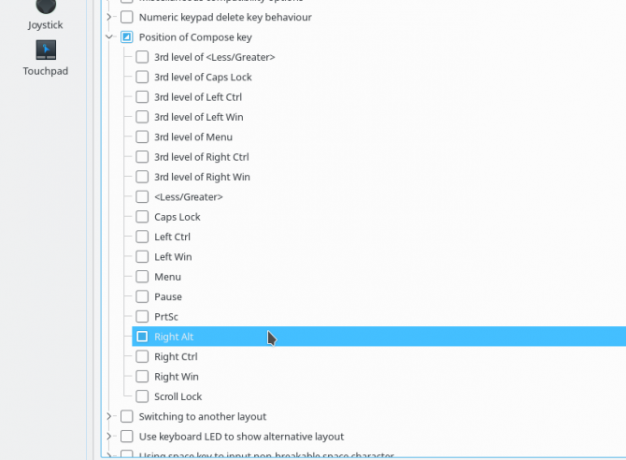
Nastavitev za to najdete v KDE Nastavitve sistema> Vhodne naprave> Tipkovnica nato kliknite ikono Napredno in poiščite klicno možnost Položaj ključa za sestavljanje. Navaja več možnosti, samo izberite svojo najljubšo in kliknite Prijavite se. Če želite storiti enako v Unityju, pojdite na Nastavitve sistema Sytem> Keyboard, nato kliknite na Bližnjice zavihek. Izberite Vtipkanje in ga boste lahko konfigurirali Sestavi ključ na desni.
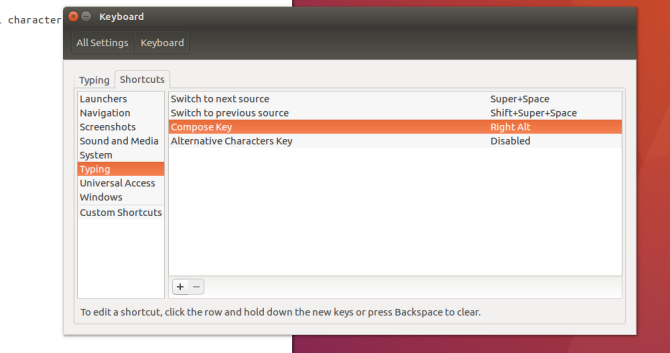
Lahko pa nastavite novo postavitev tipkovnice ki vključuje tipke, potrebne za izdelavo naglasnih znakov. V KDE je to na voljo v Nastavitve sistema> Vhodne naprave> Tipkovnica, nato kliknite na Postavitve zavihek. Preverite Konfigurirajte postavitve in v oknu bi morali videti seznam Postavitev stolpca za privzeto tipkovnico, tistega, ki ste ga izbrali ob času namestitve, npr. „Angleščina (ZDA)", Kot je prikazano spodaj (razen če ste se poglobili v svet sveta alternativne postavitve Kako sem hitro obvladal vrhunsko postavitev tipkovnice, ne da bi pri tem izgubil storilnostČe berete to v računalniku, poglejte tipkovnico. Verjetno gre za tipkovnico QWERTY ali nekaj podobnega po QWERTY, kot sta AZERTY za francoščino ali QWERTZ za Nemčijo. Je to res ... Preberi več ). Kliknite na Dodaj nato izberite prvi dve nastavitvi, ki se ujemata s strojno opremo (angleščina za jezik in Angleščina (ZDA) zame tukaj). The Varianta je tukaj pomembno - izberite Angleščina (ZDA, mednarodno z mrtvimi tipkami).
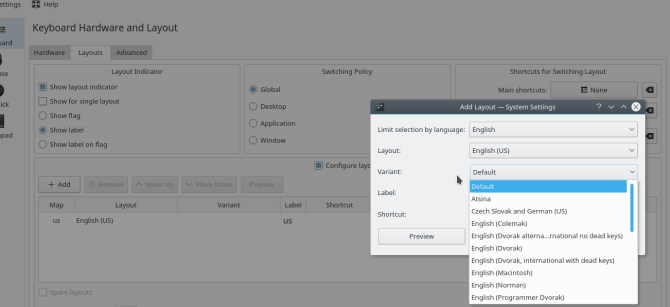
V Unityju z desno tipko miške kliknite ikono tipkovnice (En za govorce angleščine) v zgornjem desnem kotu menijske vrstice in izberite Vnos besedila artikel. V oknu za vnos besedila kliknite + in dodajte način vnosa besedila, nato pa poiščite Angleščina (mednarodne mrtve tipke AltGR).
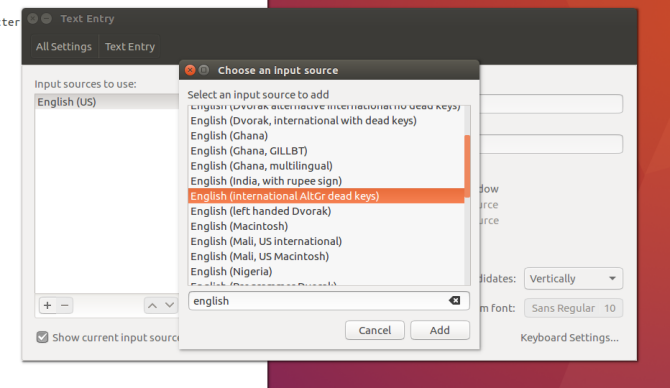
Ko pritisnete in pridržite eno od "mrtvih tipk" (ponavadi je prej omenjena "Alt Gr") in nato pritisnete združljivo tipko, bo namesto tega vnesla črko s naglasom. Na primer, če tipkate »Alt Gr + Y«, različica ustvari umlaut: ü. Ta metoda je bolj primerna za uporabnike, ki imajo več kot občasni značaj, saj lahko preklopite v način »tujih jezikov« in tam ostanete, nato pa po končanem načinu preklopite nazaj na »angleški način«. Nekaterim je tudi nekoliko manj intuitiven, zato bo za shranjevanje kombinacij (v nasprotju z Alt Gr + E + posamezna ponudba, kar bi verjetno lahko tudi sami uganili).
Kombinacije tipk za te metode so lahko nekoliko drugačne, zato je priporočljivo, da izberete enega in se ga držite.
Vnašanje besedila tujega jezika prek urejevalnika načina vnosa
Ker veliko računalnikov prihaja z angleško tipkovnico, se lahko ustvarjanje besedila zdi osnovnošolcem za angleščino in 26-črkovni abecedi. Toda upoštevajte jezike, kot je japonski, ki ima več kot 10.000 znakov. Kako jih lahko vnesete s tipkovnico, ki vsebuje samo 101 (ali 105, zagotovo pa ne 10.000) tipk?
Tukaj je urejevalnik načina vnosaali JAZ MENE, pride. To je del programske opreme, ki je odgovoren za sprejemanje uporabnikovega vnosa in pretvorbo v želeni znak. Najpogostejši način za to je pretvorba tipk. Toda apleti, ki jemljejo rokopis oz navidezne tipkovnice Zamenjajte tipkovnico Gnome na zaslonu z virtualno tipkovnico Florence [Linux] Preberi več so tudi vrste IME.
Koraki namestitve so zelo odvisni od: 1) izbire IME okvir / vodja, 2) ne glede na to, ali je to modularno ali ne, 3) namestitev modulov za vaše jezike in 4) kako dostopate do tega IME z namizja.
Spodaj so opisani koraki za namestitev japonskega jezika v KDE in Unity za fcitx okvir načina vnosa za uporabo mozc Japonska razširitev IME V bistvu postavljamo fcitx zato imamo enotno izkušnjo, če želimo v prihodnje dodati še druge jezike.
Namestitev in konfiguracija v namiznih računalnikih, ki temeljijo na GTK
V namiznih računalnikih, ki uporabljajo GTK, na primer Unity, v vrstici Dash poiščite Jezikovna podpora orodje za konfiguracijo. Tu so navedeni različni jeziki, ki jih lahko dodate v sistem. Ko izberete želenega, bo orodje začelo nameščati vse različne pakete, ki jih morda potrebujete, vključno s pisavami in prevodi aplikacij. Ko je nameščena, se ponovno prijavite, tako da bodo novi jeziki na voljo.
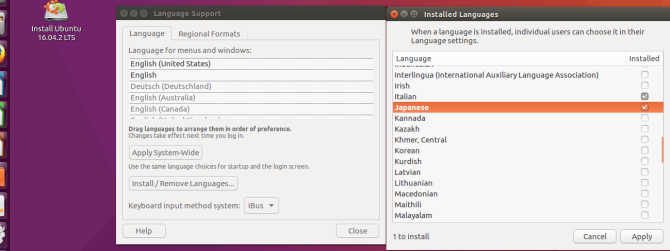
Če jih želite začeti uporabljati, z desnim gumbom miške kliknite ikono tipkovnice v zgornjem desnem kotu zaslona in izberite Vnos besedila možnost. Zdaj, ko dodate način vnosa besedila, boste videli možnosti za jezik, ki ste ga pravkar dodali. Ubuntu uporablja mozc način vnosa z ibus ogrodje, vendar lahko preklopite na fcitx ročno. Ko že govorimo o…
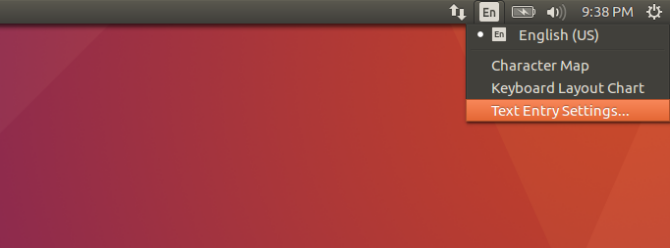
Namestitev in konfiguracija v KDE
Če želite uporabljati japonščino v KDE Neon, namestimo fcitx okvir, modul za nastavitve sistema KDE in mozc Japonski način vnosa. Lahko nadomestite mozc za način vnosa, ki podpira vaš jezik. Modul Nastavitve nam jih ne bo namestil kot Unity, zato poskrbimo za to.
sudo apt-get install kde-config-fcitx fcitx-mozcKo je to končano, bi morali videti fcitx konfiguracije v Nastavitve sistema> Regionalne nastavitve> Način vnosa.
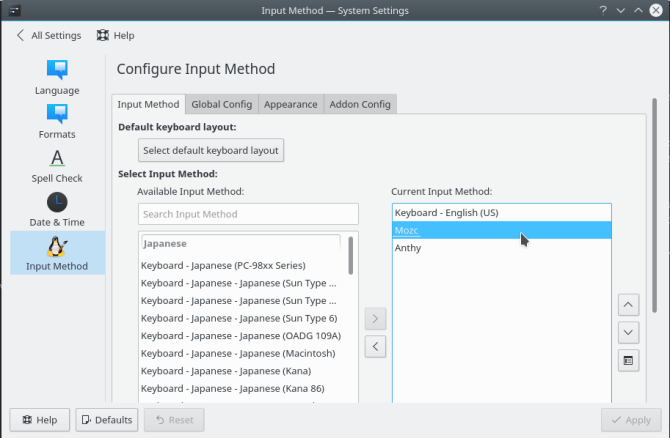
Nato dodajte Plošča načina vnosa pripomoček nekje v opravilno vrstico.
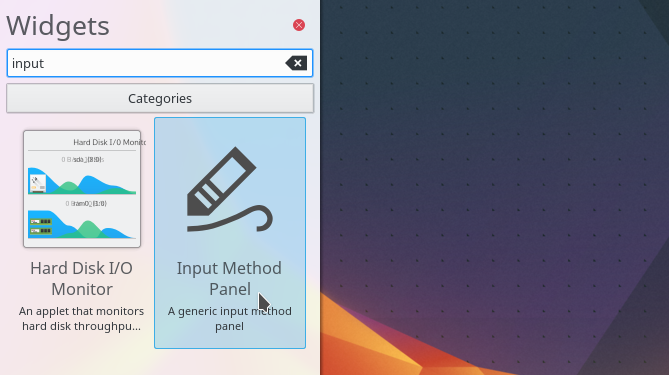
Zdaj začnite fcitx tako, da ga izberete iz Aplikacije> Pripomočki meniju ali z naslednjim v ukazni vrstici:
fcitxZdaj bi morali biti pripravljeni na svoje pisanje, da začnete obračati japonsko, kajne? Napačno. Tu je še en zelo pomemben, vendar ne dobro dokumentiran korak, da aplikacije KDE sprejmejo prispevek iz IME. V ukazni vrstici izdajte naslednje:
im-config -n fcitxTo konfigurira fcitx da bo vaša "aktivna konfiguracija" (zaslon Unity ponuja spustni meni, da to izberete). Če tega ne storite, se bo s tipkovnice vrnil na običajni (dolgočasen, angleški) vnos. Priporočljivo je tudi, da se odjavite iz seje in se znova prijavite (kljub temu vam ni treba znova zagnati).
Zdaj lahko odprete aplikacijo KDE in pritisnete na bližnjico, ki ste jo konfigurirali (Ctrl + presledek privzeto) in se odpravite na krajši jezikovni dopust (opazite Japonca-y fcitx ikone v sistemski vrstici).
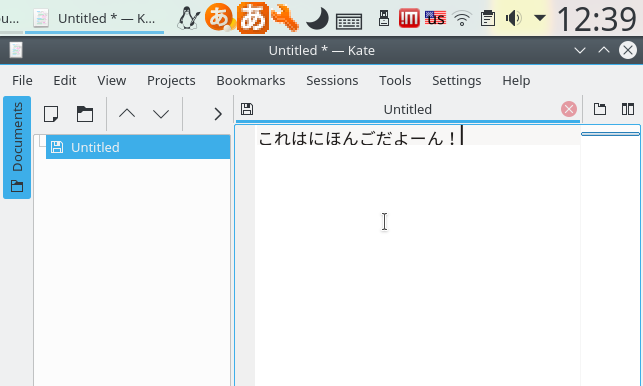
To je tako preprosto: zdaj bi morali pisati v japonščini (ali v katerem koli jeziku bi želeli preiti)!
Ali uporabljate Linux v več jezikih? Ali imate prednost med tipkami za kompozicijo pred uporabo tipkovnice? Priporočite določen IME? Sporočite nam v komentarjih!
Aaron je bil v tehnologiji kot poslovni analitik in vodja projektov že petnajst let in je že tako dolgo zvest Ubuntu uporabnik (od Breezy Badger). Njegova zanimanja vključujejo odprtokodno aplikacijo, aplikacije za mala podjetja, integracijo Linuxa in Android ter računalništvo v navadnem besedilnem načinu.

